01 septembre 2021
Les nouveautés de Windows 11 21H2


Windows 11 est le nouveau système d’exploitation de Microsoft. Il succède à Windows 10. La date de sortie a enfin été dévoilée, le prochain système d'exploitation de Microsoft sera disponible le 5 octobre 2021.
Attention, tout le monde ne pourra pas installer Windows 11 : le dernier OS de Microsoft exige en effet une configuration matérielle assez musclée et inédite pour les ordinateurs. Par exemple, un processeur Intel Core de 8è génération au minimum est obligatoire tout comme la présence d’une puce de sécurité TPM 2.0.
Qu'est-ce que le module TPM ?
La puce TPM (Trusted Platform Module) est un module cryptographique intégré aux ordinateurs dans le but d'apporter une couche de sécurité supplémentaire.
Si vous êtes sur Windows 10 et que votre ordinateur possède la configuration minimale requise pour Windows 11, vous pourrez passer à Windows 11 gratuitement via une mise à jour sur Windows Update.
Le déploiement de la mise à niveau vers Windows 11 commence en octobre 2021 (pour les nouveaux appareils) et se poursuivra jusqu'en 2022 (pour les autres appareils compatibles).
Comme tout nouveau système d’exploitation, Windows 11 s’accompagne de nombreuses nouveautés : nouvelle design, nouveau menu Démarrer, nouvelles applications, nouveau Windows Update…
Microsoft introduit un nouveau design pour Windows 11 qui se veut « moderne, frais, propre et beau » afin de « renforcer la productivité et inspirer la créativité » des utilisateurs.
Nouveau logo, nouveau menu Démarrer centré, nouvelle barre des tâches, nouveaux sons, nouvelles polices, nouvelles icônes, nouvelles animations, coins arrondis… Microsoft a voulu « apporter un sentiment de calme et de facilité » pour les utilisateurs de son nouveau système d’exploitation.
Menu Démarrer
La première nouveauté majeure de Windows 11 est un nouveau menu Démarrer : il se trouve au centre de l’écran et se décale petit à petit vers la gauche en fonctions des applications épinglées ou ouvertes.
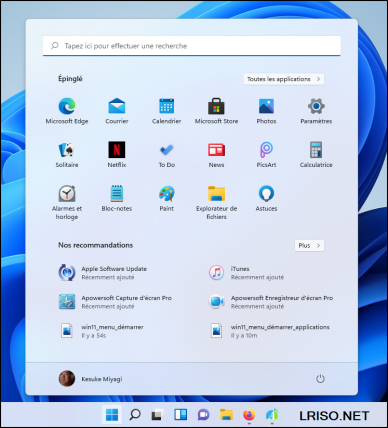
Le menu Démarrer affiche les applications épinglées, les recommandations de Microsoft (les applications récemment ajoutées ou bien celles que vous utilisez souvent) et un bouton permettant de lister toutes les applications installées sur le système.
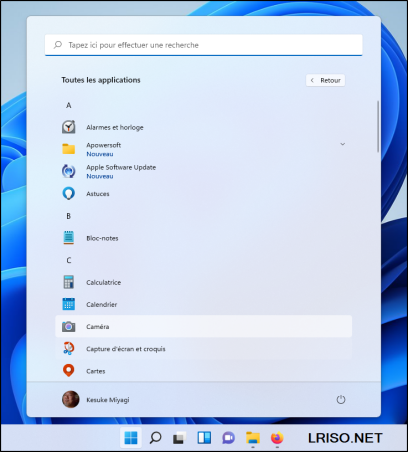
En bas, on trouve le bouton Compte utilisateur (pour modifier les paramètres du compte, verrouiller, se déconnecter ou changer de compte) et le bouton Marche/Arrêt (pour mettre en veille, redémarrer ou arrêter).
Barre des tâches
La barre des tâches est également centrée avec de nouvelles animations. Toutes les actions (épingler, exécuter, changer, réduire et réorganiser) effectuées sur les applications dans la barre des tâches utilisent ces nouvelles animations.
Centre de notifications et Paramètres rapides
Le coin inférieur droit de la barre des tâches comporte un bouton pour le Centre de notifications et les Paramètres rapides.
Le Centre de notifications contient toutes les notifications du système d’exploitation et une vue du calendrier sur un mois complet.
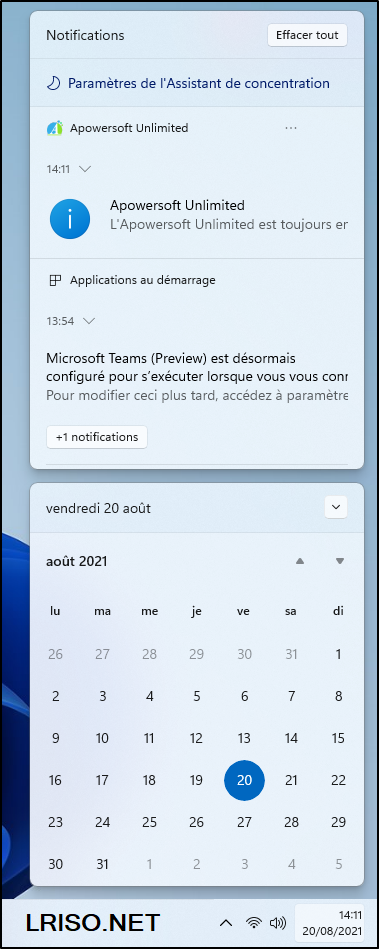
Les Paramètres rapides permettent de gérer rapidement et facilement les paramètres courants de l’ordinateur, tels que le volume, la luminosité, le Wi-Fi, le Bluetooth et l’Assistant de concentration. Juste au-dessus des Paramètres rapides, des commandes de lecture permettent de gérer la lecture de la musique ou des vidéos dans Microsoft Edge ou dans des applications comme Spotify.
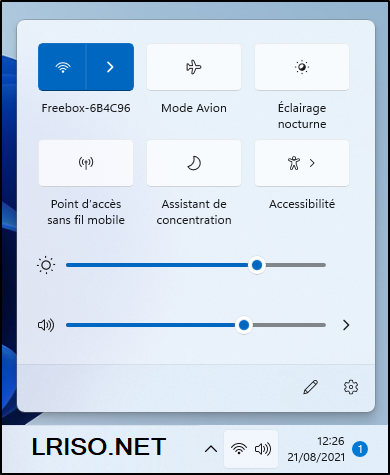
Explorateur de fichiers
L’Explorateur de fichiers est plus moderne, avec un look épuré et une toute nouvelle barre de commandes.
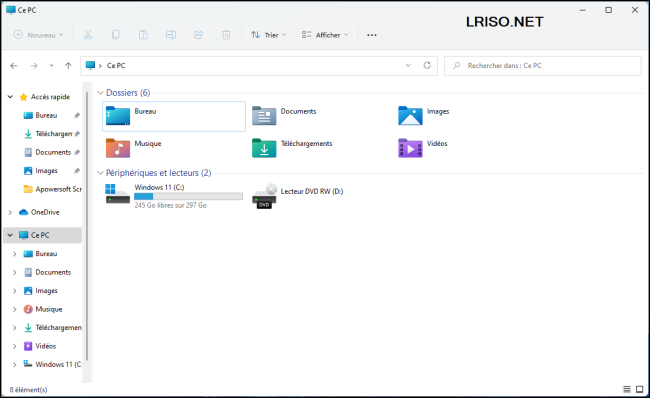
Les menus contextuels (menus qui s’affichent lors d’un clic droit dans l’Explorateur de fichiers ou sur le Bureau) ont également été redessinés.
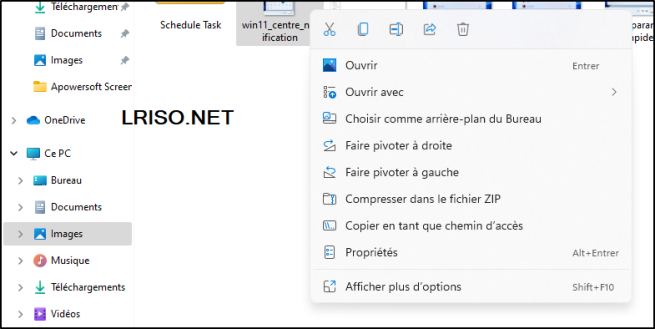
Thèmes
En plus des deux nouveaux thèmes par défaut pour les modes sombre et clair, Windows 11 comprend également quatre thèmes supplémentaires.
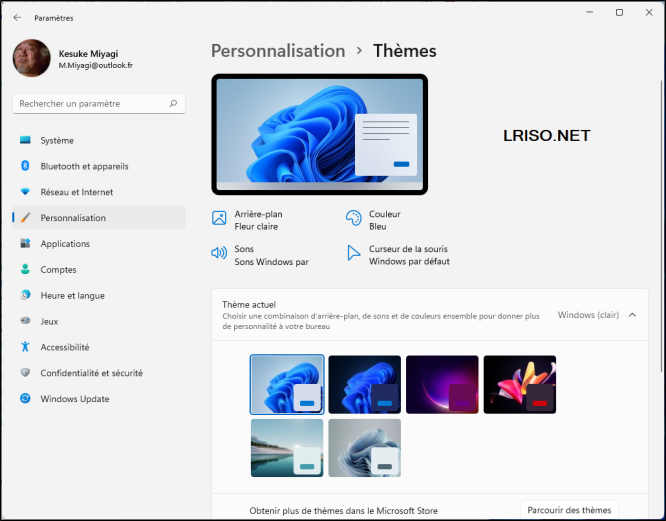
Tous les nouveaux thèmes ont été conçus en harmonie avec la nouvelle barre des tâches centrée.
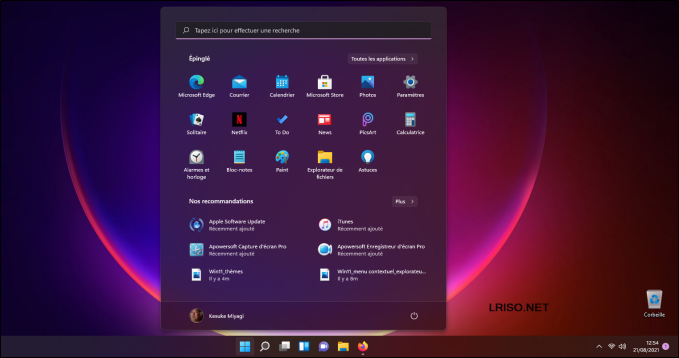
Windows 11 comprend également de nouveaux thèmes de contraste pour les personnes malvoyantes, comme la sensibilité à la lumière.
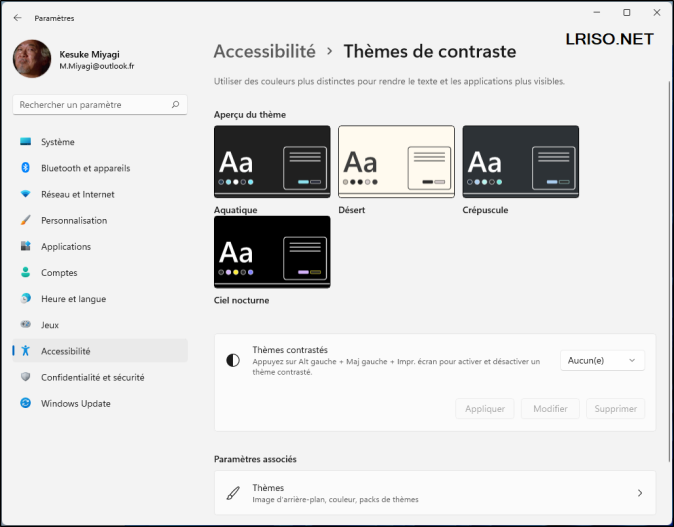
Sons
Les sons de Windows 11 ont été conçus pour être « plus légers et plus atmosphériques ». Ils sont également légèrement différents selon que le thème Windows est en mode sombre ou en mode clair.
Le son de démarrage fait également son retour : vous l’entendrez lorsque votre PC arrive sur l’écran de verrouillage de Windows 11.
Widgets
Autre nouveautés : les widgets. Ces derniers permettent d’accéder rapidement à des informations utiles et dont vous avez peut-être besoin.
L’ensemble des widgets que Microsoft fournit actuellement se concentre sur le calendrier, la météo, le trafic local, les tâches Microsoft To Do, les photos OneDrive, les sports et l’esport, les favoris et des conseils.
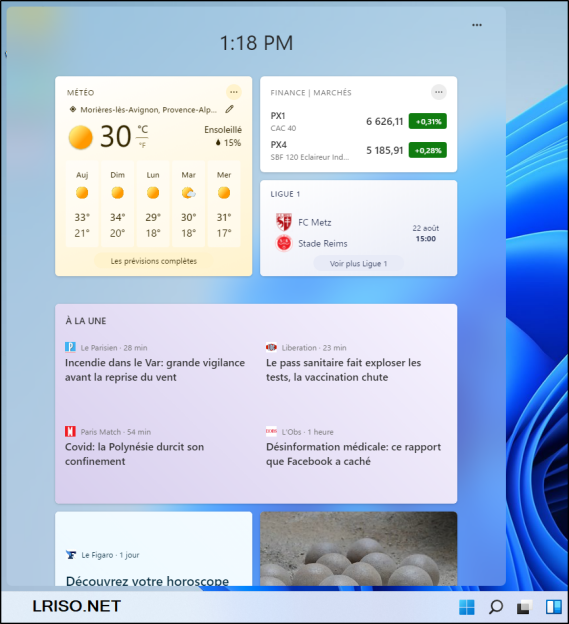
Pour y accéder, cliquez simplement sur l’icône Widgets dans la barre des tâches, balayez l’écran depuis la gauche ou appuyez simultanément sur les touches ![]() + W de votre clavier.
+ W de votre clavier.
Vous pouvez personnaliser votre expérience en ajoutant ou en supprimant des widgets, en réorganisant, en redimensionnant et en personnalisant le contenu.
En plus des widgets, vous pouvez rester à jour grâce à un fil d’actualités personnalisées avec les derniers contenus de plus de 4 500 marques mondiales comme le New York Times ou la BBC. Vous pouvez marquer les articles qui vous intéressent et ceux qui vous intéressent moins : le fil d’actualités s’adaptera alors pour montrer des histoires qui vous intéressent.
Multitâche
Windows 11 introduit de nouvelles fonctionnalités multitâches :
Mises en page d’ancrage (Snap Layouts) :
Passez simplement votre souris sur le bouton Agrandir d’une fenêtre pour voir les mises en page d’ancrage disponibles, puis cliquez sur une zone pour ancrer la fenêtre. Vous serez ensuite guidé pour ancrer les autres fenêtres dans les zones restantes. Pour les écrans plus petits, quatre mises en page d’ancrage sont disponibles. Vous pouvez accéder à ces mises en page d’ancrage avec le raccourci clavier ![]() + Z.
+ Z.
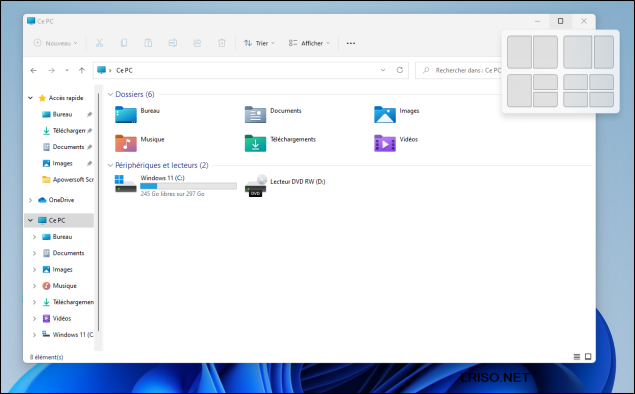
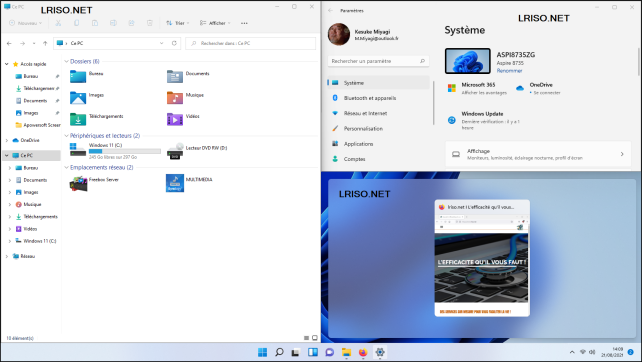
Groupes d’ancrage (Snap Groups) :
Les groupes d’ancrage sont un moyen de revenir facilement aux fenêtres ancrées. Pour y avoir accès, ancrez au minimum deux fenêtres sur votre écran. Survolez ensuite l’une de ces fenêtres dans la barre des tâches pour trouver le groupe d’ancrages auquel elle appartient puis cliquez dessus pour le restaurer.
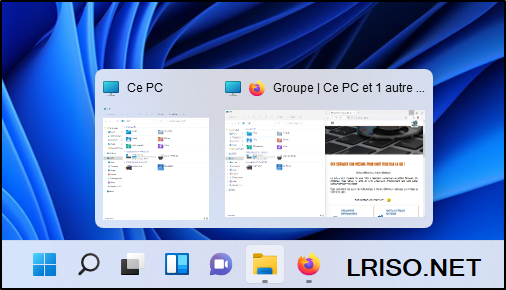
Bureaux :
Accédez aux différents Bureaux grâce à l’icône Vue Tâches dans la barre des tâches. Il est possible de réorganiser et de personnaliser les arrière-plans pour chacun des Bureaux.
Vous pouvez également passer la souris sur l’icône Vue Tâches dans la barre des tâches pour un accès rapide aux Bureaux existants ou pour en créer un nouveau.
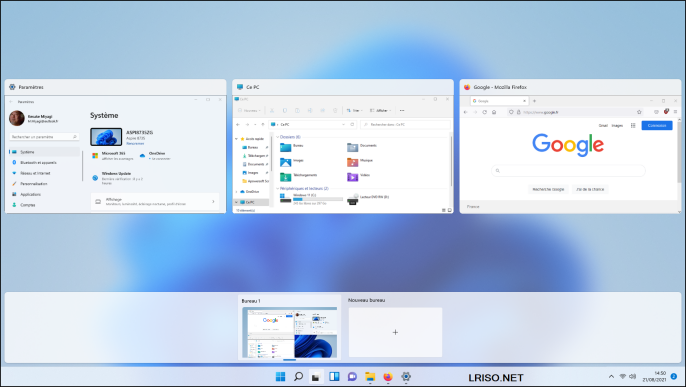
Microsoft Store
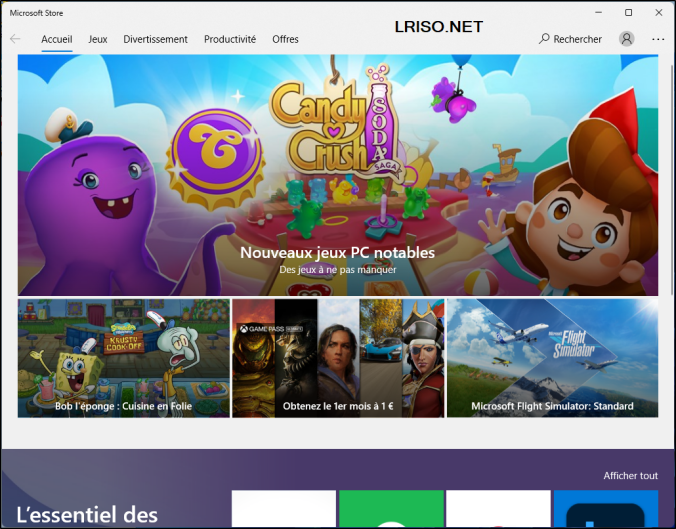
Le Microsoft Store a été repensé pour « afficher plus de contenu et permettre une expérience utilisateur simple et réactive ».
Voici toutes les fonctionnalités :
Collections et Stories :
Un contenu éditorial pour vous tenir informé des meilleures applications et vous faire découvrir des applications dont vous n’avez pas encore entendu parler.
Applications Android :
Grâce à un partenariat avec Amazon, le catalogue d’applications et de jeux Android arrive sur Windows. Les utilisateurs de Windows pourront découvrir les applications Android dans le Microsoft Store et les acquérir via l’Amazon Appstore.
Un magasin « pop-up » :
Avec le nouveau pop-up store, l’installation d’applications à partir d’un navigateur web est facilitée. Lorsque vous cliquez sur un badge de téléchargement Microsoft Store sur une page web, le Microsoft Store s’affiche pour effectuer l’installation de l’application.
Prise en charge de plus de types d’applications :
Les développeurs d’applications peuvent publier tout type d’application, quel que soit le framework d’application et la technologie d’emballage, tels que Win32, .NET, UWP, Xamarin, Electron, React Native, Java et même des applications web progressives (PWA).
Flexibilité et choix de la plateforme de commerce :
A partir du 28 juillet 2021, les développeurs d’applications auront la possibilité d’apporter leur propre plate-forme de commerce ou une plate-forme de commerce tierce dans leurs applications, et s’ils le font, ils n’ont pas besoin de payer de frais à Microsoft. Ils peuvent conserver 100% de leurs recettes.
Docking
Windows 11 mémorise les emplacements des fenêtres lors de la connexion et la déconnexion d’un écran externe.
Par exemple, lorsque vous déconnectez votre ordinateur portable, les fenêtres de votre moniteur externe seront réduites au minimum. Lorsque vous reconnectez votre ordinateur à votre moniteur, Windows 11 remettra toutes les fenêtres exactement là où vous les aviez auparavant.
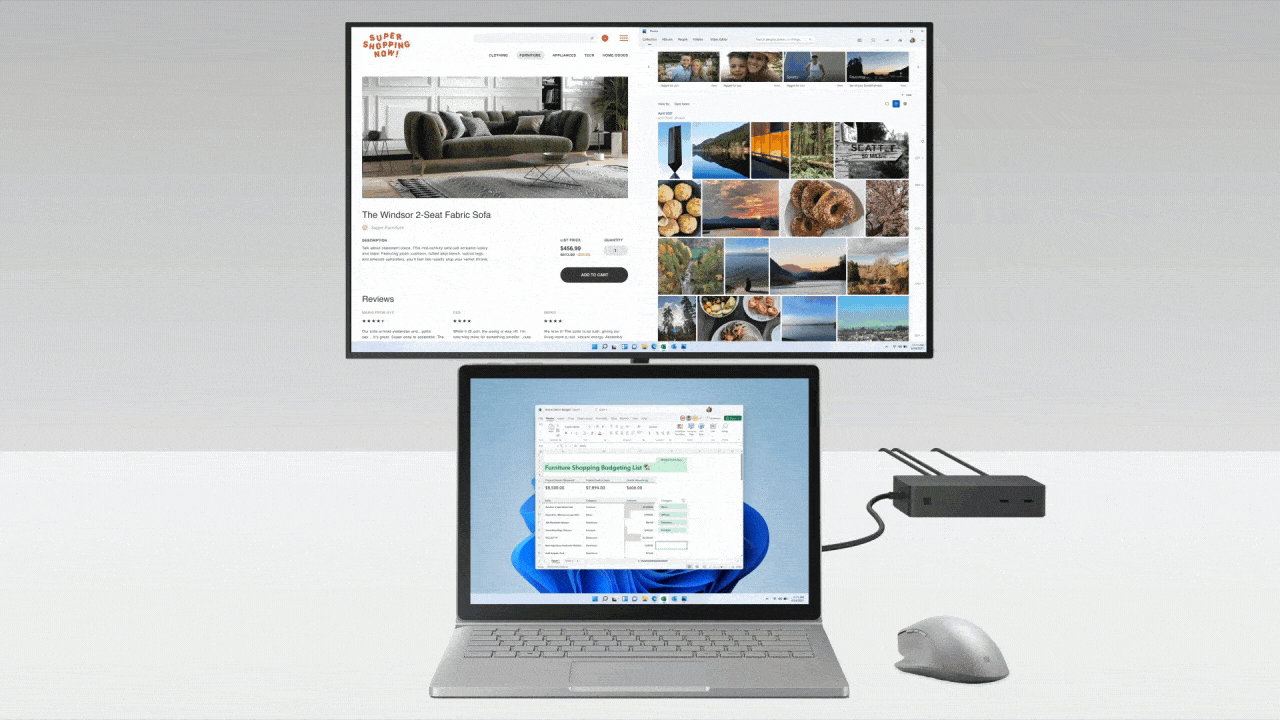
Vous trouverez les paramètres du Docking dans les Paramètres > Système > Affichage > Plusieurs affichages.
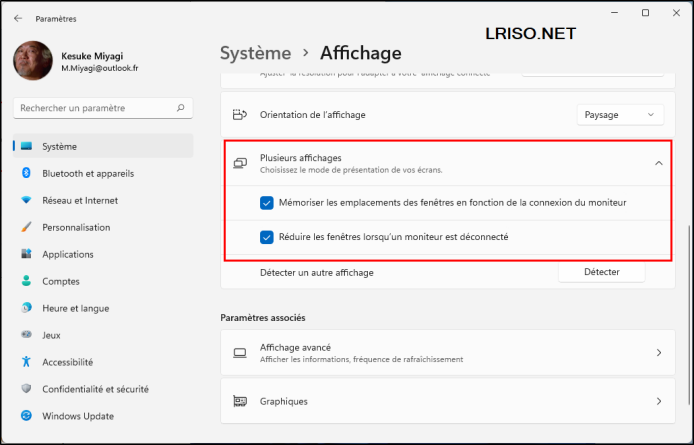
Saisie (tactile, stylet et voix)
Personnalisation du clavier tactile :
13 nouveaux thèmes sont disponibles pour le clavier tactile, dont 3 thèmes qui correspondent aux couleurs du Microsoft Surface. Un tout nouveau moteur de thème permet de créer un thème entièrement personnalisé compatible avec des images d’arrière-plan. Un nouveau paramètre permet aussi de redimensionner le clavier tactile.

Lanceur de saisie vocale :
Le lanceur de saisie vocale permet d’accéder rapidement à la saisie vocale lorsque vous êtes dans une zone de texte. Accessible via le raccourci clavier ![]() + H.
+ H.
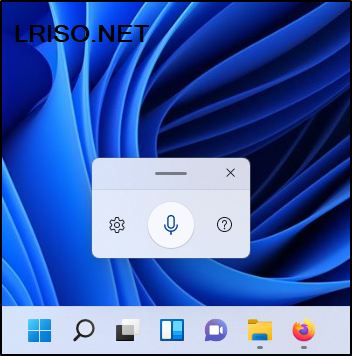
Nouveaux gestes tactiles :
De nouveaux gestes tactiles permettent de basculer facilement entre les applications et les Bureaux avec des transitions fluides. Les gestes sont similaires à ceux du pavé tactile, mais comportent des améliorations conçues spécifiquement pour le toucher. Voici la liste des nouveaux gestes :
Gestes à trois doigts :
Balayage vers la gauche/droite : permet de basculer rapidement vers la dernière application utilisée.
Balayage vers le bas : permet de revenir au Bureau (si vous enchainez avec un balayage vers le haut, les fenêtres seront restaurées).
Balayage vers le haut : ouvre Vue Tâches pour parcourir toutes les applications et tous les Bureaux.
Gestes à quatre doigts :
Balayage vers la gauche/droite : passer au Bureau précédent/suivant.
Balayage vers le haut/bas : même chose qu’avec le balayage à trois doigts.
Menu du stylet :
Si vous utilisez un stylet numérique, vous pouvez ouvrir le menu du stylet en cliquant sur l’icône du stylet en bas à droite de la barre des tâches. Par défaut, il contient deux applications qui peuvent être personnalisées en cliquant sur la roue dentée et en sélectionnant « Modifier le menu du stylet » : vous pouvez ajouter jusqu’à quatre applications de dessin ou d’écriture pour les ouvrir rapidement lorsque vous utilisez votre stylet.
Sélecteur de langue et de saisie :
Vous pouvez basculer rapidement entre des langues et des dispositions de clavier via un sélecteur qui s’affichera en bas à droite de la barre des tâches à côté des Paramètres rapides. Vous pouvez également utiliser le raccourci clavier ![]() + Espace pour basculer entre les dispositions de clavier.
+ Espace pour basculer entre les dispositions de clavier.
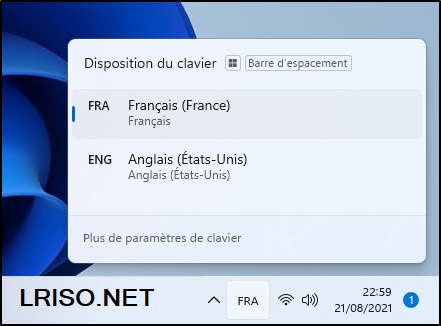
Affichage
Taux de rafraîchissement dynamique (DRR) : le taux de rafraîchissement dynamique permet à votre ordinateur d’augmenter automatiquement le taux de rafraîchissement lorsque vous écrivez ou scrollez, pour gagner en fluidité ; et réduire automatiquement le taux de rafraîchissement lorsque vous n’en avez pas pas besoin, afin que votre ordinateur portable puisse économiser de l’énergie. Vous pouvez activer le DRR sur votre ordinateur portable via les Paramètres > Système > Affichage > Affichage avancé en sélectionnant une fréquence d’actualisation « Dynamique ».

Seuls les ordinateurs portables qui ont le matériel d’affichage et le pilote graphique nécessaires peuvent bénéficier de cette fonctionnalité.
Auto HDR :
Active automatiquement le HDR sur plus de 1000 jeux DirectX 11 et DirectX 12.
Désactiver le contrôle adaptatif de la luminosité du contenu (CABC) :
Le CABC permet d’améliorer les performances de la batterie sur les PC portables mais diminue la qualité de l’image. Cela peut entraîner des changements de luminosité gênants pour certains utilisateurs, notamment pour les professionnels qui recherchent des couleurs précises. Il est maintenant possible de désactiver CABC directement dans les Paramètres > Système > Affichage.

Prise en charge du HDR des applications de gestion des couleurs :
Le mode HDR modifie le comportement de certaines applications qui utilisent les profils de couleurs d’affichage de l’International Color Consortium (ICC) telles que Adobe Photoshop, Adobe Lightroom Classic ou CorelDraw. Auparavant, ces applications se limitaient à la gamme de couleurs sRGB. Une nouvelle fonctionnalité permet désormais à ces applications d’obtenir des couleurs précises et d’accéder à la gamme complète d’un écran HDR. Pour activer cette fonctionnalité, faites un clic droit sur l’icône de l’application > Propriétés > onglet Compatibilité > sous Paramètres, cochez « Utiliser l’affichage hérité de gestion des couleurs ICC ». Cette option n’a d’effet qu’en mode HDR.
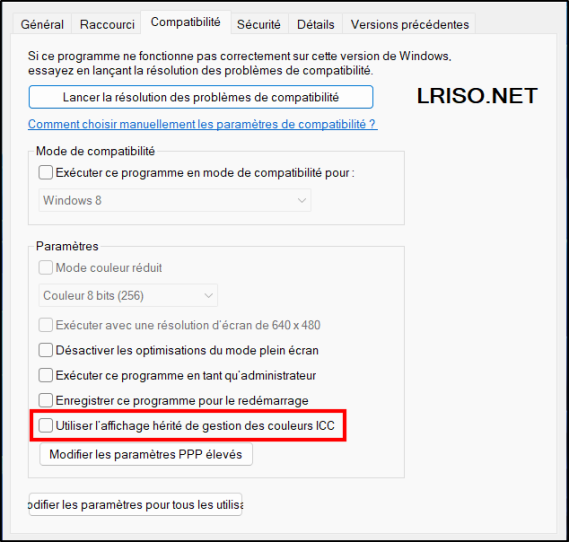
Certification HDR :
Pour faire connaître les écrans HDR aux utilisateurs, Microsoft introduit la certification HDR dans les Paramètres > Système > Affichage > Affichage avancé.
Paramètres
Microsoft a entièrement repensé l’application Paramètres afin qu’elle soit « belle, facile à utiliser et complète avec toutes les fonctionnalités de Windows 11 ».
Un panneau de navigation et un fil d’Ariane ont été ajoutés pour vous aider à savoir où vous êtes et pour vous repérer à mesure que vous naviguez plus profondément dans les paramètres.
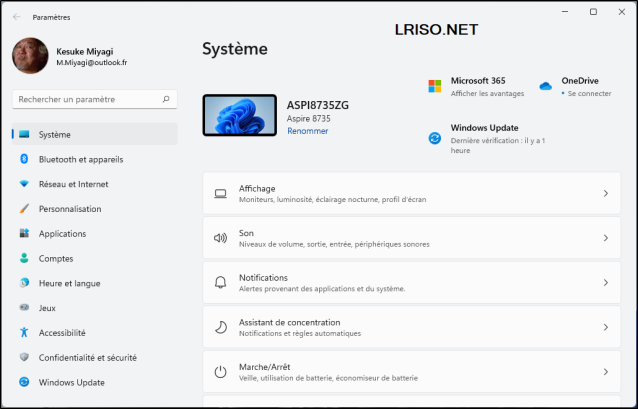
La mise en page a été modifiée, avec de nouvelles commandes en haut des pages qui mettent en évidence les informations clés et les paramètres fréquemment utilisés. Ces nouvelles commandes sont disponibles sur plusieurs pages telles que Système, Bluetooth et appareils, Réseau et Internet, Personnalisation, Comptes et Windows Update.
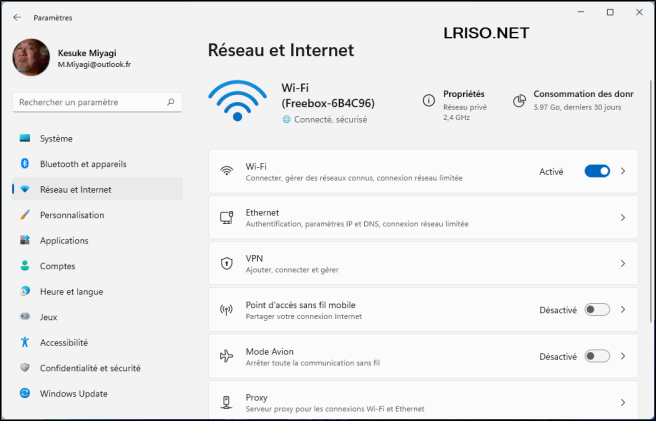
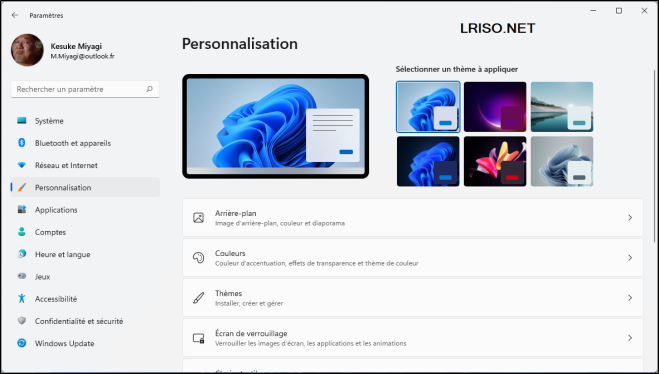
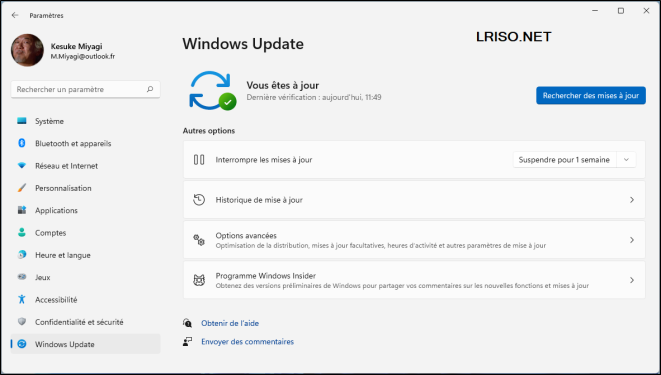
Support du Wi-Fi 6E
Windows 11 prise en charge le Wi-Fi 6E.
Le Wi-Fi 6E est une avancée technologique avec sa nouvelle bande de fréquences 6 GHz, qui permet jusqu’à 3 fois plus de bande passante et qui promet une toute nouvelle expérience Wi-Fi grâce à des débits plus rapides et une latence réduite.
De nombreux OEM proposent déjà des PC Windows compatibles Wi-Fi 6E et les premiers points d’accès et périphériques maillés compatibles Wi-Fi 6E sont également disponibles dans le commerce.
Si vous disposez d’une carte Wi-Fi (ex. : Intel AX210) et d’un pilote compatibles Wi-Fi 6E, ainsi qu’un routeur Wi-Fi lui aussi compatible, le Wi-Fi 6E pourra être activé sur votre PC Windows 11 : rendez-vous dans les Paramètres > Réseau et Internet > Wi-Fi et cliquez sur « Propriétés du matériel » pour voir si vous êtes connecté à la bande des 6 GHz.